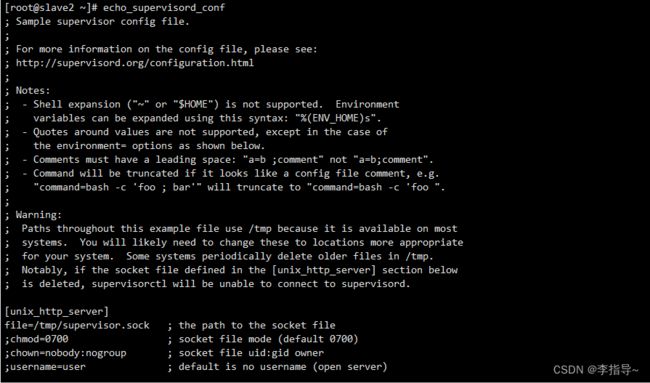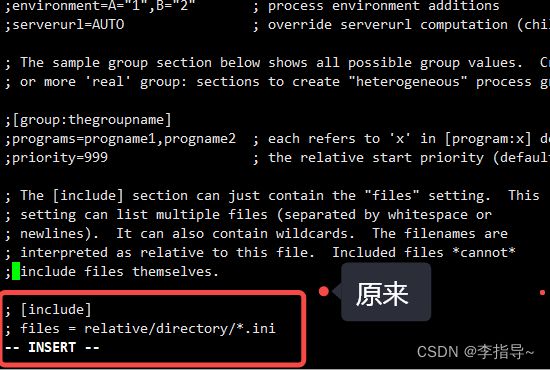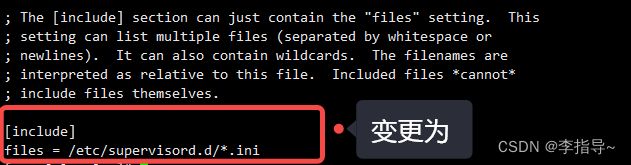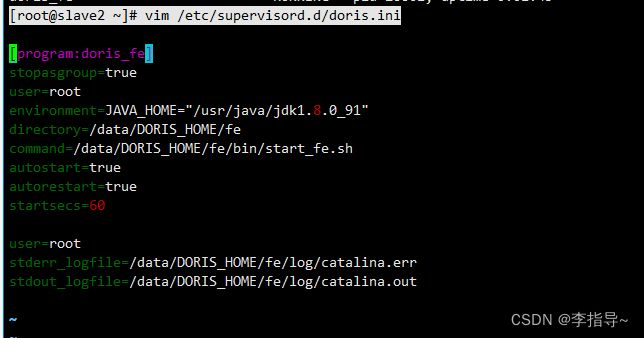系统服务管理知识-进程守护工具:supervisor
官方技术资料链接:http://www.supervisord.org/introduction.html
目录
1.1 进程管理服务概述
1.1.1 supervisor进程管理工具概述
1.1.2 supervisor进程管理服务组成
1.1.3 supervisor服务运行环境说明
1.2 进程管理服务部署
1.2.1 进程管理服务安装过程
1.2.2 进程管理服务配置信息
1.2.3 进程管理服务命令使用
1.2.4 进程管理服务启动应用
1.3 进程管理服务进程
1.3.1 进程管理应用实战-Nginx
1.3.2 进程管理应用实战-tomcat
1.1 进程管理服务概述
1.1.1 supervisor进程管理工具概述
Supervisor是一个进程管理工具,当进程中断的时候Supervisor能自动重新启动它;
- Supervisor是一个客户端/服务器系统,它允许用户在类unix操作系统上控制多个进程;
- Supervisor是用Python开发的一套通用的进程管理程序,能将一个普通的命令行进程变为后台daemon。并监控进程状态,异常退出时能自动重启;
- Supervisor是通过fork/exec的方式把这些被管理的进程当作supervisor的子进程来启动,这样只要在supervisor的配置文件中把要管理的进程的可执行文件的路径写进去即可。
- 可实现当子进程挂掉的时候,父进程可以准确获取子进程挂掉的信息的,可以选择是否自己启动和报警。
- Supervisor还提供了一个功能,可以为supervisord或者每个子进程,设置一个非root的user,这个user就可以管理它对应的进程。
1.1.2 supervisor进程管理服务组成
supervisor主要包括以下四个核心部分组成:
1:supervisord
这是supervisor服务的主要管理器,运行 Supervisor 时会启动一个进程 supervisord,它负责启动所管理的进程;并将所管理的进程作为自己的子进程来启动,而且可以在所管理的进程出现崩溃时自动重启。
2.supervisorctl
这是supervisor服务的客户端命令行工具,可以用来执行 stop、start、restart 等命令,来对这些子进程进行管理。
3.web Server:
这是supervisor服务的网页可视化界面,可以通过web界面查看和控制进程状态,简化了对操作命令的学习;
4.xml-rpc interface:
服务与web ui的同一个http服务器,提供一个xml-rpc接口,可以用来询问和控制管理程序及其他运行的程序;
1.1.3 supervisor服务运行环境说明
supervisor可以运行在大多数类unix系统,但是不能运行在任何windows系统,supervisor运行在python环境中;
可以在python2(2.7)版本上工作、python3(3.4)版本上工作、以及更高python版本上。
1.2 进程管理服务部署
1.2.1 进程管理服务安装过程
安装过程第一步:安装python工具
[root@xiaoQ ~]# yum install -y python-pip
安装过程第二步:安装supervisor程序
[root@xiaoQ ~]# pip install supervisor
安装过程第三步:核心确认supervisor是否安装成功
[root@xiaoQ~]# echo_supervisord_conf
-- 通过执行以上命令,通过输出信息可以确认supervisor服务是否安装成功安装过程第四步:重定向到/etc目录下
echo_supervisord_conf >/etc/supervisord.conf安装过程第五步:创建子配置文件路径
mkdir -p /etc/supervisord.d/
1.2.2 进程管理服务配置信息
supervisor进程管理服务程序安装完毕后,会在系统中生成两个主要的配置文件:
主进程配置文件:/etc/supervisord.conf
子进程配置文件:/etc/supervisord.d/
主进程配置文件信息解析:/etc/supervisord.conf
| 配置区域 | 配置信息 | 解释说明 |
|---|---|---|
| [unix_http_server] | file=/var/run/supervisor/supervisor.sock | socket套接字文件,用于客户端与服务端建立本地连接 |
| chmod=0700 | socket文件权限设置,默认是0700 | |
| chown=nobody:nogroup | socket文件属主与属组信息设定,格式:uid:gid | |
| [inet_http_server] | port=127.0.0.1:9001 | Web管理后台运行的IP和端口 |
| username=user | 登录管理后台的用户名 | |
| password=123 | 登录管理后台的密码 | |
| [supervisord] | logfile=/tmp/supervisord.log | 服务运行的日志文件 |
| logfile_maxbytes=50MB | 日志文件大小,超出会rotate,默认 50MB,如果设成0,表示不限制大小 | |
| logfile_backups=10 | 日志文件保留备份数量默认10,设为0表示不备份 | |
| loglevel=info | 日志级别,默认info,其它: debug,warn,trace | |
| pidfile=/tmp/supervisord.pid | pid 文件 | |
| nodaemon=false | 是否在前台启动,默认是false,即以 daemon 的方式启动 | |
| minfds=1024 | 可以打开的文件描述符的最小值,默认 1024 | |
| minprocs=200 | 可以打开的进程数的最小值,默认 200 | |
| [supervisorctl] | serverurl=unix:///tmp/supervisor.sock | 通过UNIX socket连接supervisord,路径与unix_http_server部分的file一致 |
| serverurl=http://127.0.0.1:9001 | 通过HTTP的方式连接supervisord | |
| [program:tomcat] | 是被管理的进程配置参数,xx是进程的名称 | |
| command=/opt/apache-tomcat-8.0.35/bin/catalina.sh run | 程序启动命令 | |
| autostart=true | 在supervisord启动的时候也自动启动 | |
| startsecs=10 | 启动10秒后没有异常退出,就表示进程正常启动了,默认为1秒 | |
| autorestart=true | 程序退出后自动重启,可选值:[unexpected,true,false],默认为unexpected,表示进程意外杀死后才重启 | |
| startretries=3 | 启动失败自动重试次数,默认是3 | |
| user=tomcat | 用哪个用户启动进程,默认是root | |
| priority=999 | 进程启动优先级,默认999,值小的优先启动 | |
| redirect_stderr=true | 把stderr重定向到stdout,默认false | |
| stdout_logfile_maxbytes=20MB | stdout 日志文件大小,默认50MB | |
| stdout_logfile_backups = 20 | stdout 日志文件备份数,默认是10 | |
| stdout_logfile=/opt/apache-tomcat-8.0.35/logs/catalina.out | stdout 日志文件,需要注意当指定目录不存在时无法正常启动,所以需要手动创建目录(supervisord 会自动创建日志文件) | |
| stopasgroup=false | 默认为false,进程被杀死时,是否向这个进程组发送stop信号,包括子进程 | |
| killasgroup=false | 默认为false,向进程组发送kill信号,包括子进程 | |
| [include] | iles = relative/directory/*.ini | 可以指定一个或多个以.ini结束的配置文件 |
子进程配置文件信息解析:
给需要管理的子进程(程序)编写一个配置文件,放在/etc/supervisor.d/目录下,以.ini作为扩展名;
每个进程的配置文件都可以单独分拆也可以把相关的脚本放一起;
任意定义一个和脚本相关的项目名称的选项组,例如:/etc/supervisord.d/test.conf
#项目名
[program:tomcat]
#脚本目录
directory=/opt/bin
#脚本执行命令
command=/usr/bin/python /opt/bin/test.py
#supervisor启动的时候是否随着同时启动,默认True
autostart=true
#当程序exit的时候,这个program不会自动重启,默认unexpected,设置子进程挂掉后自动重启的情况,有三个选项,false,unexpected和true。如果为false的时候,无论什么情况下,都不会被重新启动,如果为unexpected,只有当进程的退出码不在下面的exitcodes里面定义的
autorestart=false
#这个选项是子进程启动多少秒之后,此时状态如果是running,则我们认为启动成功了。默认值为1
startsecs=1
#脚本运行的用户身份
user = test
#日志输出
stderr_logfile=/tmp/blog_stderr.log
stdout_logfile=/tmp/blog_stdout.log
#把stderr重定向到stdout,默认 false
redirect_stderr = true
#stdout日志文件大小,默认 50MB
stdout_logfile_maxbytes = 20MB
#stdout日志文件备份数
stdout_logfile_backups = 201.2.3 进程管理服务命令使用
在使用supervisor进程管理工具时,也会经常用到一些命令对工具进行管理控制:
docker – docker.ini –
| 序号 | 命令信息 | 作用说明 |
|---|---|---|
| 01 | supervisorctl status | 查看所有进程的状态 |
| 02 | supervisorctl stop es | 停止es服务程序 |
| 03 | supervisorctl start es | 启动es服务程序 |
| 04 | supervisorctl restart es | 重启es服务程序 |
| 05 | supervisorctl update | 配置文件修改后使用该命令加载新的配置 |
| 06 | supervisorctl reload | 重新启动配置中的所有程序 |
说明:
把es换成all可以管理配置中的所有进程。
直接输入supervisorctl进入supervisorctl的shell交互界面,此时上面的命令不带supervisorctl可直接使用。
1.2.4 进程管理服务启动应用
使用supervisor进程管理命令之前需要先启动supervisord,启动方法如下:
# 利用命令启动服务程序
supervisord -c /etc/supervisord.conf
# 利用systemd管理启动服务
systemctl start supervisord.service
-- 启动supervisor并加载默认配置文件
systemctl enable supervisord.service
-- 将supervisor加入开机启动项
# 确认服务是否启动
ps -ef|grep supervisor
root 12931 1 0 18:16 ? 00:00:00 /usr/bin/python /usr/bin/supervisord -c /etc/supervisord.conf
supervisorctl status
-- 执行以上命令信息,输出信息为空,表示没有配置项目信息,但服务部署过程基本完成
1.3 进程管理服务进程
1.3.1 进程管理应用实战-Nginx
supervisor服务项目创建
为了演示实现supervisor服务的功能,可以临时部署一个nginx服务程序,对nginx服务的进程进行监控;
下载安装nginx程序包:
yum install -y nginx
supervisor服务项目配置
修改上面说明的supervisord.conf文件,文件最后两行配置信息的注释取消掉,也就是去掉分号信息:
[include]
files = supervisord.d/*.ini
-- 指定需要加载的程序项目配置文件信息
创建一个测试使用的服务配置文件:nginx.ini
[root@xiaoQ supervisord.d]# cat nginx.ini
[program:nginx]
directory=/usr/sbin/
command=/usr/sbin/nginx -g 'daemon off;'
autostart=true
autorestart=true
startsecs=3
user=root
stderr_logfile=/tmp/nginx_stderr.log
stdout_logfile=/tmp/nginx_stdout.log
supervisor服务重新启动
编写完supervisor管理的进程服务配置文件后,可以使supervisor服务重新启动,加载编写的服务配置文件;
# 重启supervisor服务程序
systemctl restart supervisord.service
# 检查对应管理的服务程序是否启动
[root@docker-server supervisord.d]# ps -ef|grep nginx
root 13338 13317 0 22:12 ? 00:00:00 nginx: master process /usr/sbin/nginx -g daemon off;
nginx 13339 13338 0 22:12 ? 00:00:00 nginx: worker process
nginx 13340 13338 0 22:12 ? 00:00:00 nginx: worker process
nginx 13341 13338 0 22:12 ? 00:00:00 nginx: worker process
nginx 13342 13338 0 22:12 ? 00:00:00 nginx: worker process
通过web界面查看服务进程运行情况:
[外链图片转存失败,源站可能有防盗链机制,建议将图片保存下来直接上传(img-Ndyv8fRI-1675755148863)(1667225687254.png)]
supervisor服务修复测试
尝试杀掉nginx服务程序,模拟企业服务异常情况崩溃,查看supervisor服务是否能够自动重启nginx程序:
# 尝试模拟杀死进程
[root@docker-server supervisord.d]# kill 13338
-bash: kill: (13338) - No such process
# 查询nginx服务进程是否可以自动重启
[root@docker-server supervisord.d]# ps -ef|grep nginx
root 13346 13317 0 22:16 ? 00:00:00 nginx: master process /usr/sbin/nginx -g daemon off;
nginx 13347 13346 0 22:16 ? 00:00:00 nginx: worker process
nginx 13348 13346 0 22:16 ? 00:00:00 nginx: worker process
nginx 13349 13346 0 22:16 ? 00:00:00 nginx: worker process
nginx 13350 13346 0 22:16 ? 00:00:00 nginx: worker process
-- 可以根据重启服务进程号信息可知,nginx服务已经实现了重启
1.3.2 进程管理应用实战-tomcat
supervisor服务项目创建
为了演示实现supervisor服务的功能,可以临时部署一个tomcat服务程序,对tomcat服务的进程进行监控;
下载安装jdk8程序包:
yum -y install java-1.8.0-openjdk java-1.8.0-openjdk-devel
设置配置jdk8环境变量:
# 编写环境变量配置文件
vim /etc/profile.d/java8.sh
export JAVA_HOME=$(dirname $(dirname $(readlink $(readlink $(which javac)))))
export PATH=$PATH:$JAVA_HOME/bin
export CLASSPATH=.:$JAVA_HOME/jre/lib:$JAVA_HOME/lib:$JAVA_HOME/lib/tools.jar
# 加载环境变量配置信息
source /etc/profile.d/java8.sh
# 检查环境变量是否生效
echo $JAVA_HOME
/usr/lib/jvm/java-1.8.0-openjdk-1.8.0.352.b08-2.el7_9.x86_64
或者
printenv JAVA_HOME
/usr/lib/jvm/java-1.8.0-openjdk-1.8.0.352.b08-2.el7_9.x86_64
检查jdk8程序包是否安装成功:
[root@xiaoQ ~]# java -version
openjdk version "1.8.0_352"
OpenJDK Runtime Environment (build 1.8.0_352-b08)
OpenJDK 64-Bit Server VM (build 25.352-b08, mixed mode)
[root@xiaoQ ~]# javac -version
javac 1.8.0_352
下载安装tomcat程序:
[root@xiaoQ ~]# cd /usr/local/
[root@xiaoQ ~]# rz -y
-- 将从官方下载的tomcat程序包上传此目录中
# 解压tomcat程序压缩包
[root@xiaoQ local]# tar xf apache-tomcat-8.5.83.tar.gz
supervisor服务项目配置
修改上面说明的supervisord.conf文件,文件最后两行配置信息的注释取消掉,也就是去掉分号信息:
[include]
files = supervisord.d/*.ini
-- 指定需要加载的程序项目配置文件信息
创建一个测试使用的服务配置文件:nginx.ini
[root@xiaoQ supervisord.d]# cat tomcat.ini
[program:tomcat]
stopasgroup=true
user=root
environment=JAVA_HOME="/usr/lib/jvm/java-1.8.0-openjdk-1.8.0.352.b08-2.el7_9.x86_64",JAVA_BIN="/usr/lib/jvm/java-1.8.0-openjdk-1.8.0.352.b08-2.el7_9.x86_64/bin"
-- 指定linux环境Java的安装位置,如果忘记了,在命令行输入echo $JAVA_HOME来得到
directory=/usr/local/apache-tomcat-8.5.83
-- 指定tomcat程序存放路径信息
command=/usr/local/apache-tomcat-8.5.83/bin/catalina.sh run
-- 指定tomcat启动脚本路径信息
autostart=true
autorestart=true
startsecs=60
user=root
stderr_logfile=/usr/local/apache-tomcat-8.5.83/logs/catalina.err
stdout_logfile=/usr/local/apache-tomcat-8.5.83/logs/catalina.out
supervisor服务重新加载
编写完supervisor管理的进程服务配置文件后,可以使supervisor服务加载新的服务进程,识别新编写的服务配置文件;
[root@xiaoQ apache-tomcat-8.5.83]# supervisorctl update
tomcat: added process group1.3.2 进程管理应用实战-Doris数据库
[root@slave2 ~]# vim /etc/supervisord.d/doris.ini[root@slave2 ~]# vim /etc/supervisord.d/doris.ini [root@slave2 ~]# supervisorctl status